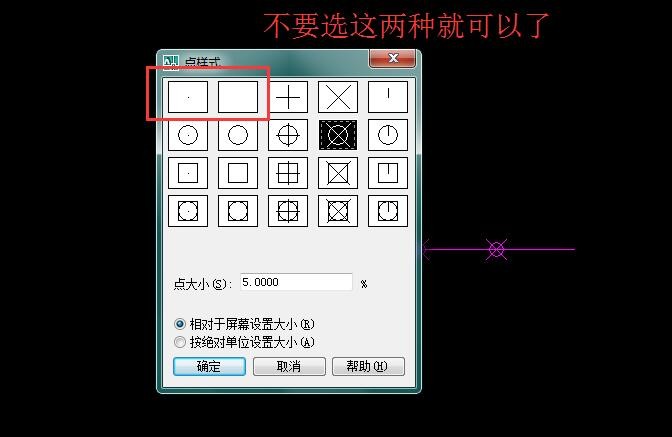3D模型
- 3D模型
- SU模型
- 材质
- 贴图
- CAD图纸
- 灵感图
- 全球案例
- 效果图
- 方案文本
- PS免抠
3D模型
SU模型
材质
贴图
CAD图纸
灵感图
全球案例
效果图
方案文本
PS免抠
猜你想搜
最近搜索
热门搜索
有等 距 和等数分 两种
比如说 一百米吧 可以分成相等的5段 第段20米
等数就是多一个端点开始 起分 的
div
这里是实例先画一条直线
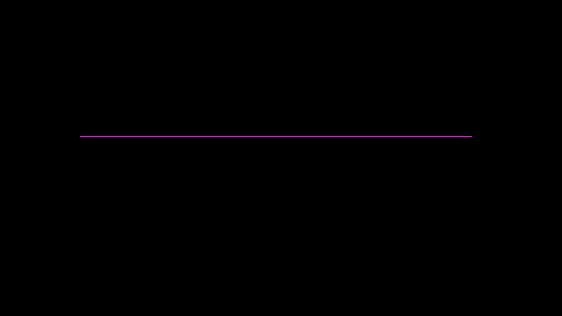
输入div

选择这条直线然后输入必要等分的数量
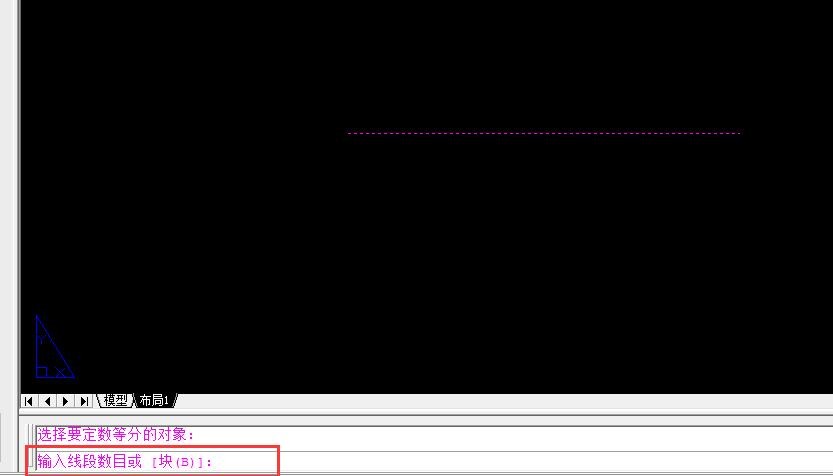
最后效果
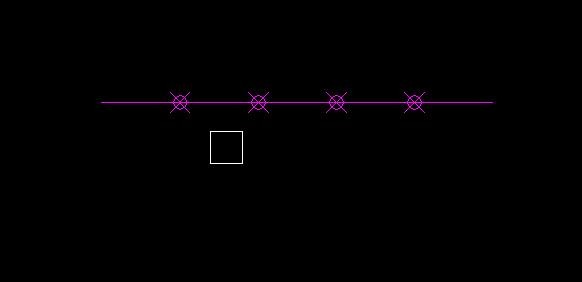
如果你的没有显示那个小点 请用ddptype命令修改点样式